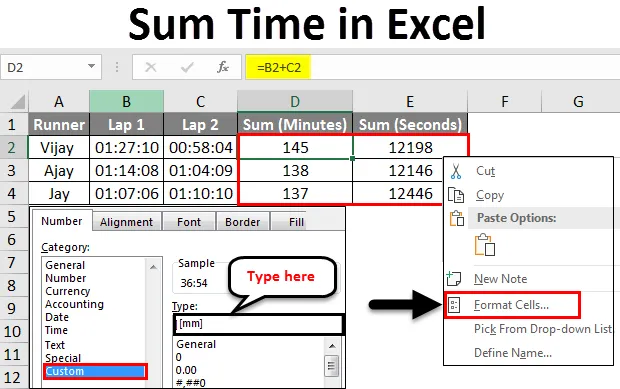
Exceli summaarne aeg (sisukord)
- Summaeg Excelis
- Kuidas Excelis aega kokku võtta?
Summaeg Excelis
- Oletame, et teile on antud kahe aja väärtused ja soovite excelisse aega lahutada või liita, nii et küsimus on, kuidas see töötab? Kas see nõuab karbist midagi ekstra? Või on see sama asi, mida me teeme numbritega.
- Ülaltoodud küsimustele on vastus, et see lahutamine ja aja lisamine excelis töötab samamoodi nagu numbritega töötamine.
- Erinevus nende aja ja tavalise arvu lisamise vahel on selle konkreetse lahtri numbrivorming ja enamasti isegi see ei oma üldse tähtsust.
- Järgmistes näidetes näeme, et liitmise / lahutamise tulemuse vorming on selle asja suurepäraseks tegemiseks väga kasulik.
- Siinkohal peame mõistma, et selle arvutuse excelis tegemine on kasulik tulemuste saamiseks vajalikus vormingus.
Kuidas Excelis aega kokku võtta?
Mõistame, kuidas Excelis aega kokku võtta, kasutades mõnda näidet.
Selle Sum Time Exceli malli saate alla laadida siit - Sum Time Exceli mallExceli summaarne aeg - näide nr 1
- Meie selle teema esimese näite jaoks proovime katta põhitõed.
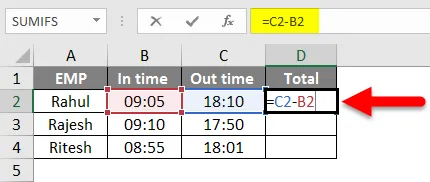
- Ülaltoodud ekraanipildi kohaselt oletame, et meil on töötajate andmeid aja jooksul ja väljas.
- Tahame arvutada nende töötunnid, lahutades aja lihtsalt välja, nagu näete, oleme lahtris rakendanud lihtsat lahutamisvalemit.
- Pärast valemi rakendamist saame tulemuse, nagu on näidatud allolevas ekraanipildis.
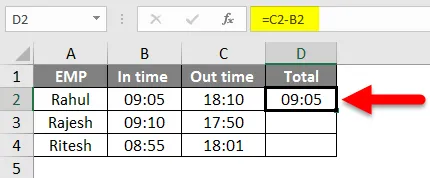
Pärast seda rakendame sama valemi teistele lahtritele, lohistades D2 lahtrit.
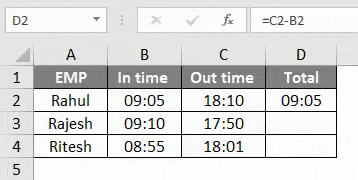
- Selles näites on aeg vormindatud kujul HH: MM, kuna seda kasutatakse kõige laialdasemalt. Samuti on see vaikimisi 24-tunnises vormingus; vastasel juhul saame selle vormindada, näidates vormingus AM / PM 12-tunnise vormingu.
- Ekraanipildist näeme, et Riteshi aeg on kell 08:55 ja väljasõiduaeg on 18:01, nii et tema kogu aeg on sellel päeval kontoris veedetud 9 tundi ja 5 minutit.
- See on aja lahutamise / liitmise kõige põhilisem kasutamine.
Exceli summaarne aeg - näide nr 2
- Vaatame siin näidet, kus õigustatud / realistliku tulemuse saamiseks peate lahtri vormingut muutma,
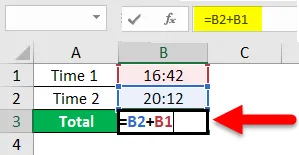
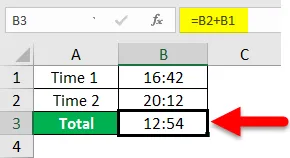
- Ülaltoodud ekraanipiltidelt näete, et kui oleme ajad 16:42 ja 20:12 lisanud, pidid tulemused olema teistsugused kui siin saime.
- Miks see siis juhtub? See juhtus seetõttu, et kellaaja vorming on vaikimisi 24 tundi.
- Nüüd, kui soovite saada tegelikke tulemusi tundides, peame muutma tulemuse lahtri formaati.
- Lahtri formaati saab muuta kahel viisil järgmiselt.
Meetod: 1
Minge vahekaardile Avaleht, klõpsake siis rühma Lahtrid ja seejärel valige vorming ja vormindage lahtrid pärast seda.
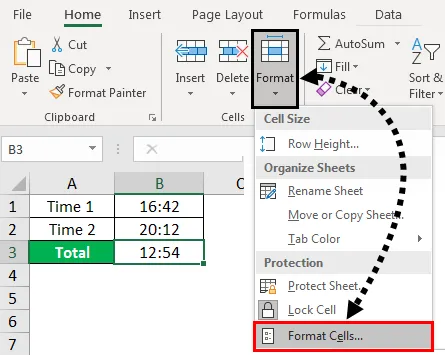
Meetod: 2
Paremklõpsake lahtrit, seejärel klõpsake vormingu lahtrid.
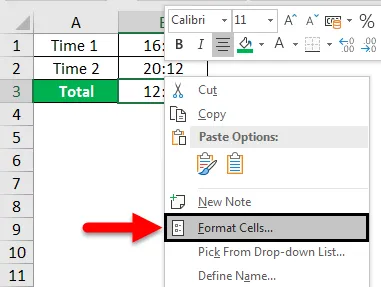
- Pärast seda on samad mõlemal meetodil samad, klõpsake kategoorias kohandatud.
- Tippige nüüd lahtri vorming - (h): mm; @ ja klõpsake siis nuppu OK.
- Pidage meeles, et peame kirjutama käärsoole (h) järel ja semikooloni pärast mm
- Vaadake oma viidet allolevasse ekraanipilti.
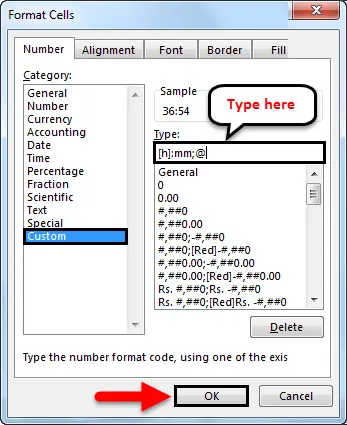
- Nii et pärast selle vormingu rakendamist oma tulemuste lahtrisse, on meil eeldatav tulemus. Otsige altpoolt ekraanipilt.
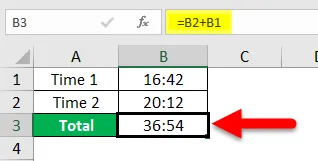
Exceli summaarne aeg - näide nr 3
- Nüüd, kui oleme aru saanud põhitõdedest, liigume mõne muu kasuliku funktsiooni juurde, millega excel nende ajaarvutuste juurde toob.
- Oletame, et selles näites on meil andmeid õpilaste kohta, kelle jaoks nad võtsid kooli korraldatud võistlusel kaks ringi läbimiseks aega järgmiselt.
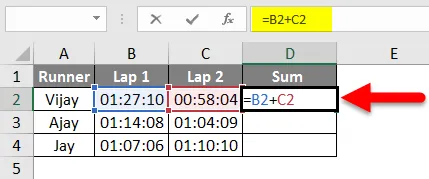
- Nii et ülaltoodud ekraanipildi kohaselt on meil antud õpilaste andmeid.
- Samuti oleme mõlemale ringile teinud lihtsa täienduse.
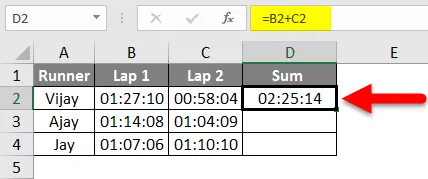
- Pärast olemasolevate andmete lisamist peaksid meil olema järgmised andmed:
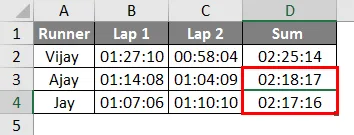
- Nüüd on meil siin andmed, mis võivad kahtlemata võitja otsustada, kuid saame need andmed huvitavaks muuta, muutes tulemuse lahtri formaati.
- Praegu on lahter hh: mm: ss
- Oletame nüüd, et me tahame tulemuste lahtris näha ainult tunde, peame lahtri vormingu muutmiseks järgima sama protseduuri, mida oleme teinud enne, mida on näidatud allolevas ekraanipildis.
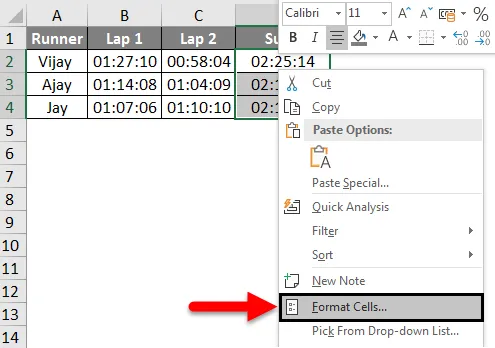
- Nii et valige lahtrid, kui paremklõpsake hiirega, ja valige vormingu lahtrid … ja klõpsake siis jaotises Tüüp kohandatud ja tippige (hh) .
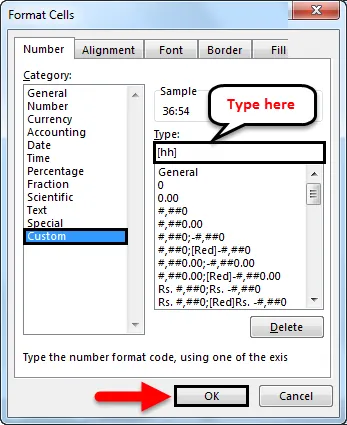
- Pärast sama rakendamist peaks tulemuste lahter olema vastavalt allolevale ekraanipildile. Näeme, et igal jooksjal on kulunud 2 tundi, nii et see ei osutu nende andmete jaoks väärtuslikuks.
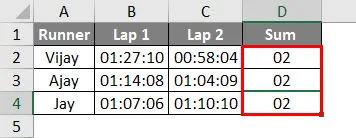
- Kui nüüd tahame tundide asemel tulemust minutites ja sekundites, siis vormingu (hh) asemel muutes muudame vastavalt kohandatud vormingu (mm) minutite ja (ss) sekundite jaoks, siis peaks meil olema andmeid minutite ja sekundite kohta nagu allpool.
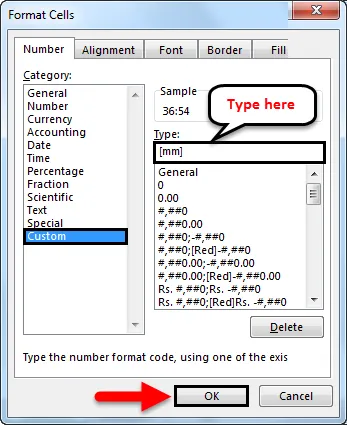
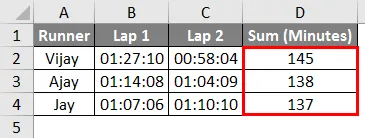
- Ülaltoodud ekraanipilt näitab konkreetse jooksja poolt kulunud aega minutites, mis kitsendab võitnud kandidaati, nii et isegi kui on mõni kandidaat, kes võtsid sama minutit, vajame täpsemaid andmeid kui minutit. Nii et me peaksime võtma sekundit.
- Allpool oleva ekraanipildi kohaselt näeme jooksjal aega, mis kulub mõlemal ringil sekunditega läbimiseks.
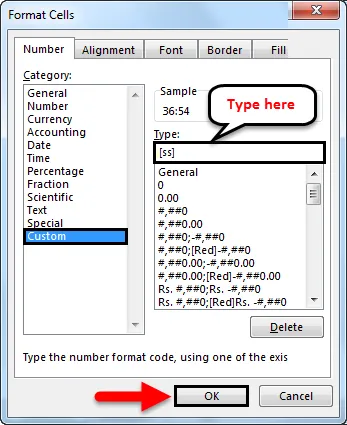
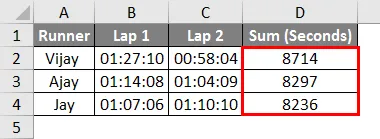
- Nii saab võitja otsustatud andmete põhjal sekundite vormingus hõlpsalt otsustada.
Asjad, mida Excel Time'is Sum Sum-ist meelde tuleb jätta
- Nagu me juba varem arutasime, sõltub see ajaarvutus enamasti tulemuse lahtri valitud vormingust, näiteks kui arvutate võistlusaja aega, peaksite aja sekundites saamiseks valima teise vormingu. Ja kui tahame töötajate töötunde arvutada, peaksime valima tunni formaadi.
- Seega peaksime nende arvutuste jaoks kasutama sobivat vormingut
- Nagu ülaltoodud näidetes nägime, võime seda arvutust kasutada lahutamise ja liitmise üldise loogikaga, kuid ülaltoodud näidetes oleme enamasti võtnud 2 või 3 subjekti, kuid kui meil oleks rohkem alamhulki, siis võime = summa või = asendaja
- Aja arvutamine sõltub enamasti tulemuse lahtri vormindamisest.
Soovitatavad artiklid
See on juhend Sum Time in excelis. Siin käsitleme kuidas Excelis aega kokku võtta, koos praktiliste näidete ja allalaaditava Exceli malliga. Võite vaadata ka meie teisi soovitatud artikleid -
- Kuidas kasutada Exceli kuupäevafunktsiooni?
- Kuidas sisestada kuupäev Excelisse?
- Täielik SUM-funktsiooni juhend Excelis
- Exceli kuupäevavormingu juhend